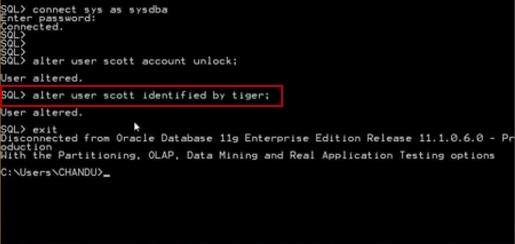Bảo mật SAP - Cơ sở dữ liệu
Điều quan trọng và cần thiết để bảo vệ người dùng cơ sở dữ liệu của bạn trong hệ thống SAP. Cơ sở dữ liệu có thể là cơ sở dữ liệu Oracle, SQL Server hoặc Cơ sở dữ liệu MYSQL. Bạn cần bảo vệ người dùng tiêu chuẩn khỏi các cơ sở dữ liệu này. Mật khẩu phải được bảo vệ cho người dùng tiêu chuẩn và chúng nên được thay đổi thường xuyên.
Người dùng tiêu chuẩn của Oracle
Bảng sau đây hiển thị danh sách người dùng tiêu chuẩn trong môi trường Windows. Mật khẩu nên được duy trì cho tất cả những người dùng này.
| Tên tài khoản | Kiểu | Phương pháp thay đổi mật khẩu |
|---|---|---|
| <SID> QUẢNG CÁO | Người dùng hệ điều hành | Cơ chế OPS $ |
| SAPServic <SID> | Người dùng hệ điều hành | Cơ chế OPS $ |
| SYS (nội bộ) | Người dùng hệ điều hành | SAPDBA |
| HỆ THỐNG | Người dùng hệ điều hành | SAPDBA |
| SAPR3 | Người dùng hệ điều hành | SAPDBA |
Cách tạo người dùng OPS $ cho <SID> ADM?
Để tạo người dùng OPS $, bạn cần đăng nhập bằng ADM <SID>. Trước tiên, bạn nên dừng Hệ thống SAP nếu nó đang chạy và sau đó thực hiện lệnh dưới đây.
Create user OPS$<adm_user> default tablespace psapuserid temporary tablespace psaptemp identified externally;
<adm_user> đây là -
<SID> ADM cho các bản phát hành Oracle cũ hơn
<domain_name> \ <SID> ADM bản phát hành mới nhất
Sau đó, bạn nên làm theo các bước dưới đây -
Cấp kết nối, tài nguyên cho OPS $ <adm_user & gtl;
Kết nối /
Tạo bảng SAPUSER (USERID Varchar (20), PASSWD VARCHAR2 (20));
Chèn vào các giá trị SAPUSER ('SAPR3', '<mật khẩu>);
Kết nối nội bộ
Người dùng thay thế SAPR3 được xác định bởi <password>;
Theo cách tương tự, bạn có thể tạo OPS$ cho SAPService<SID>. Trong lệnh sau, bạn nên sử dụng SAP_service_user thay vì adm_user.
Create user OPS$<SAP_service_user> default tablespace psapuserid temporary tablespace psaptemp identified externally;
Đây <SAP_service_user> là -
SAPService <SID> cho các bản phát hành Oracle cũ hơn
<domain_name> \ SAPservice <SID> cho các bản phát hành mới nhất
Quản lý mật khẩu cho người dùng DB
Cần phải quản lý mật khẩu cho người dùng tiêu chuẩn trong cơ sở dữ liệu của bạn. Có nhiều tiện ích khác nhau mà bạn có thể sử dụng để thay đổi mật khẩu.
Làm thế nào để thay đổi mật khẩu cho người dùng DBA bằng SAPDBA?
Mật khẩu có thể được thay đổi cho người dùng DBA bằng dòng lệnh hoặc GUI. Để thay đổi mật khẩu bằng dòng lệnh, bạn nên sử dụng lệnh sau:
Sapdba [-u <user1>/<user1_password>] –user2 <user2_password>
Trong lệnh trên, user1 là người dùng cơ sở dữ liệu mà SAPDBA sử dụng để đăng nhập vào cơ sở dữ liệu.
<user1_password> là mật khẩu cho mật khẩu của user1.
<user2> hiển thị người dùng cơ sở dữ liệu mà mật khẩu sẽ được thay đổi.
<user2_password> là mật khẩu mới cho cùng một người dùng.
Trong trường hợp bạn muốn đăng nhập bằng tên người dùng “HỆ THỐNG” với mật khẩu mặc định, bạn có thể bỏ qua –u từ lệnh.
Sapdba –u system/<system_password>] –sapr3 <sapr3_password>
Làm thế nào để thay đổi mật khẩu cho SAPR3 bằng SVRMGRL?
SVRMGRL là một tiện ích cũ được cung cấp cùng với các bản phát hành trước của Oracle và đã được sử dụng để thực hiện các chức năng cơ sở dữ liệu được đề cập bên dưới. Trong các phiên bản mới nhất, các lệnh Server Manager hiện có sẵn trongSQL*Plus.
- Tạo cơ sở dữ liệu
- Khởi động và tắt Cơ sở dữ liệu
- Khôi phục cơ sở dữ liệu
- Quản lý mật khẩu
Để thay đổi mật khẩu, bạn nên làm theo các bước dưới đây:
- Khởi động SVRMGRL.
- Kết nối với cơ sở dữ liệu bằng lệnh kết nối nội bộ.
- SVRMGR> kết nối nội bộ.
- Connected.
Bước tiếp theo là cập nhật bảng SAPUSER bằng cách nhập lệnh dưới đây:
Update OPS$ <SID>ADM.SAPUSER set PASSWD = ’<new_password>’ where USERID = ’SAPR3’;
Bạn nên cập nhật mật khẩu cho SAPR3 trong cơ sở dữ liệu bằng dòng lệnh.
Người dùng thay thế sapr3 được xác định bởi <new_password>